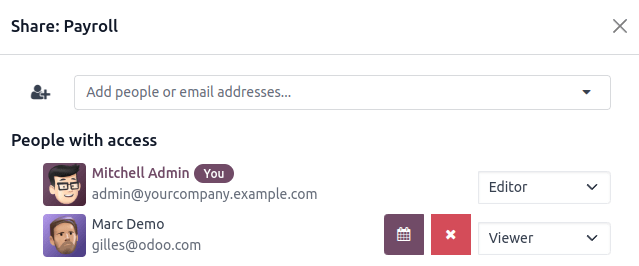اسناد¶
اودو اسناد به شما امکان میدهد فایلها را در اودو ذخیره، مشاهده و مدیریت کنید.
پوشهها و اسناد به بخشهایی سازماندهی شدهاند که از طریق درخت سمت چپ قابل دسترسی هستند. بخشهای زیر در دسترس هستند:
همه: تمام پوشهها و فایلهایی که کاربر به آنها دسترسی دارد را نمایش میدهد.
شرکت: شامل پوشهها و فایلهایی است که در سراسر شرکت به اشتراک گذاشته شدهاند. دسترسی توسط حقوق دسترسی تعریفشده برای پوشه و فایل تعیین میشود.
درایو من: فضای کاری شخصی کاربر برای سازماندهی و دسترسی به فایلها و پوشههایی که مالک آنهاست یا بارگذاری کرده است.
به اشتراک گذاشته شده با من: شامل فایلهایی است که با کاربر به اشتراک گذاشته شدهاند اما بخشی از هیچ پوشه اصلی که به آن دسترسی دارند نیستند.
اخیراً: فایلهایی را نشان میدهد که اخیراً تغییر یافتهاند و کاربر اجازه مشاهده یا ویرایش آنها را دارد.
سطل زباله: فایلها و پوشههای حذفشده را ذخیره میکند.
برای مشاهده محتوای یک بخش، روی آن در درخت کلیک کنید. یک پوشه را انتخاب کنید تا آن را باز کنید، مدیریت کنید و به فایلهای آن دسترسی پیدا کنید.
برای باز کردن فایل، روی آن کلیک کنید و اقدامات موجود را انجام دهید. برای بستن فایل، کلید Esc را فشار دهید یا روی آیکون (بستن) کلیک کنید. همچنین میتوانید یک فایل یا پوشه را کشیده و رها کنید تا آن را به پوشه یا بخش دیگری منتقل کنید.
نکته
از نوار جستجو برای یافتن سریع آیتمهای خاص استفاده کنید.
چتر تغییرات در پوشهها و فایلها را دنبال میکند و امکان ارتباط با کاربران داخلی و مخاطبین خارجی را فراهم میسازد. برای دسترسی به آن، روی دکمه (اطلاعات و برچسبها) در گوشه بالا-راست کنار نما کلیک کنید.
همچنین ببینید
مستندات امضا را مشاهده کنید
پیکربندی¶
تاخیر در حذف¶
بهصورت پیشفرض، آیتمهایی که به سطل زباله منتقل میشوند، به مدت ۳۰ روز در آنجا باقی میمانند و سپس بهطور دائمی حذف میشوند. برای تنظیم این مدت زمان، به مسیر بروید و فیلد مدت زمان حذف (روزها) را ویرایش کنید.
تمرکز فایل¶
فعالسازی متمرکزسازی فایلها برای یک برنامه خاص بهطور خودکار تمام فایلهای مرتبط را در پوشههای اختصاصی سازماندهی میکند. برای انجام این کار، به مسیر بروید. بهعنوان مثال، فعالسازی منابع انسانی باعث میشود اسناد منابع انسانی بهطور خودکار در پوشه منابع انسانی در دسترس باشند، در حالی که اسناد مربوط به حقوق و دستمزد بهطور خودکار در زیرپوشه حقوق و دستمزد قرار میگیرند. پوشه مورد نظر را از لیست کشویی انتخاب کنید و برچسبها را برای اضافه شدن به فایلهای مرتبط انتخاب کنید.
نکته
هنگام متمرکز کردن فایلهای حسابداری، روی دفترهای روزنامه کلیک کنید تا زیرپوشههای خاصی برای دفترهای روزنامه جداگانه تنظیم کنید.
توجه
تغییر پوشه یا برچسبها بر فایلهای موجود تأثیری ندارد؛ این تغییرات فقط بر فایلهای جدید اعمال میشوند.
اگر تمرکز فایل برای یک برنامه فعال باشد، حذف یک رکورد در آن برنامه پیوستهای آن را به سطل زباله در برنامه اسناد منتقل میکند.
پوشهها¶
شما میتوانید فایلها را در پوشههای موجود در بخشهای شرکت یا درایو من سازماندهی کنید.
برای ایجاد یک پوشه، بخش مورد نظر را در درخت انتخاب کنید، روی جدید کلیک کنید و پوشه را انتخاب کنید. در پنجره بازشو، نام پوشه را وارد کرده و روی ذخیره کلیک کنید. برای ایجاد یک زیرپوشه، ابتدا پوشه والد را انتخاب کنید و سپس همان مراحل را دنبال کنید.
توجه
برخی پوشهها و زیرپوشهها بهطور خودکار بر اساس تنظیمات متمرکزسازی فایلها ایجاد میشوند.
برای مدیریت یک پوشه یا زیرپوشه، آن را انتخاب کرده و روی آیکون (اقدامات) در بالای درخت کلیک کنید. گزینههای زیر در منو موجود هستند:
دانلود: پوشه را به صورت یک فایل .zip دانلود کنید، شامل فایلها و زیرپوشههای آن.
تغییر نام: نام پوشه را تغییر دهید.
اشتراکگذاری: اشتراکگذاری پوشه یا مدیریت حقوق دسترسی آن.
افزودن میانبر: این گزینه فقط برای زیرپوشهها در دسترس است و امکان ایجاد میانبر به یک زیرپوشه را فراهم میکند.
اگر مجوزهای ویرایش دارید، میانبر در همان پوشه ایجاد میشود.
اگر مجوز ویرایش ندارید، میانبر در بخش درایو من ظاهر میشود.
سپس میتوانید آن را به پوشه مورد نظر کشیده و رها کنید.
افزودن ستاره: یک پوشه را به عنوان مورد علاقه علامتگذاری کنید تا دسترسی سریعتری داشته باشید. این تنظیم مخصوص کاربر است و بر فضای کاری سایر کاربران تأثیری ندارد. سپس میتوانید از فیلتر ستارهدار برای دسترسی سریع به پوشههای مورد علاقه خود استفاده کنید.
اطلاعات و برچسبها: مشاهده جزئیات پوشه و چتر.
انتقال به زبالهدان: پوشه و محتوای آن را به زبالهدان منتقل کنید.
اقدامات بر روی انتخاب: اقدامات سروری را تعریف کنید که برای فایلهای موجود در پوشه بهعنوان دکمهها در دسترس هستند. برای افزودن یا حذف یک اقدام، روی آن کلیک کنید. برای ایجاد یک اقدام جدید، روی افزودن اقدام سفارشی کلیک کنید.
اتوماسیونها: ایجاد قوانین اتوماسیون.
مهم
تنظیم اقدامات سفارشی و قوانین خودکار ممکن است بر طرح قیمتگذاری شما تأثیر بگذارد.
فایلها¶
برای بارگذاری فایل، پوشه مورد نظر را در درخت انتخاب کنید، روی جدید کلیک کنید و بارگذاری را انتخاب کنید.
نکته
در پایگاههای داده آنلاین Odoo، هر فایل آپلود شده نباید از ۶۴ مگابایت بیشتر باشد.
شما همچنین میتوانید یک فایل را از رایانه خود به پوشه مورد نظر در برنامه اسناد بکشید و رها کنید.
پیوندهای URL¶
برای افزودن یک لینک به یک URL (مثلاً یک ویدیو) و دسترسی به آن از یک پوشه، روی جدید کلیک کنید و لینک را انتخاب کنید. URL را وارد کنید، یک نام اضافه کنید و پوشه مناسب را انتخاب کنید.
صفحهگستردهها¶
برای ایجاد یک صفحه گسترده، روی جدید کلیک کنید و صفحه گسترده را انتخاب کنید.
همچنین ببینید
مدیریت فایلها¶
چندین دکمه در نوار بالا هنگام باز کردن یک فایل در دسترس هستند:
منوی اقدام که شامل گزینههای توضیح داده شده در زیر است
اشتراکگذاری: برای اشتراکگذاری فایل یا مدیریت حقوق دسترسی آن
دانلود
گزینههای زیر در منوی عملیات موجود هستند:
تکراری: ایجاد یک کپی از فایل.
انتقال به زبالهدان: انتقال فایل به زبالهدان.
تغییر نام
اطلاعات و برچسبها: مشاهده جزئیات فایل و گفتگو.
ایجاد میانبر: میانبر یک اشارهگر به فایل است که امکان دسترسی از چندین پوشه را بدون تکثیر فایل فراهم میکند.
اگر مجوزهای ویرایش دارید، میانبر در همان پوشه ایجاد میشود.
اگر مجوز ویرایش ندارید، میانبر در بخش درایو من ظاهر میشود.
سپس میتوانید آن را به پوشه مورد نظر کشیده و رها کنید.
مدیریت نسخهها: مشاهده تمام نسخههای فایل به ترتیب بارگذاری، دانلود نسخه خاص، یا بارگذاری نسخه جدید در صورت نیاز.
قفل: فایل را از هرگونه تغییر محافظت کنید.
کپی لینکها: آدرس URL فایل را برای اشتراکگذاری کپی کنید. دسترسی بر اساس حقوق دسترسی فایل کنترل میشود.
تقسیم PDF: تقسیم یک فایل PDF.
نکته
شما میتوانید از ایمیلهای مستعار مربوط به پوشه استفاده کنید تا فایلهای ارسالشده به ایمیل مستعار بهطور خودکار در پوشه مربوطه ذخیره شوند.
تقسیم و ادغام فایلهای PDF¶
برای تقسیم یک فایل PDF به صفحات جداگانه یا گروهی، فایل PDF را باز کنید و روی تقسیم PDF در قسمت بالا-راست پیشنمایش سند کلیک کنید. برای حذف یک تقسیم در صورت نیاز، روی آیکون (قیچی) بین صفحات کلیک کنید، سپس روی تقسیم کلیک کنید تا تأیید شود.
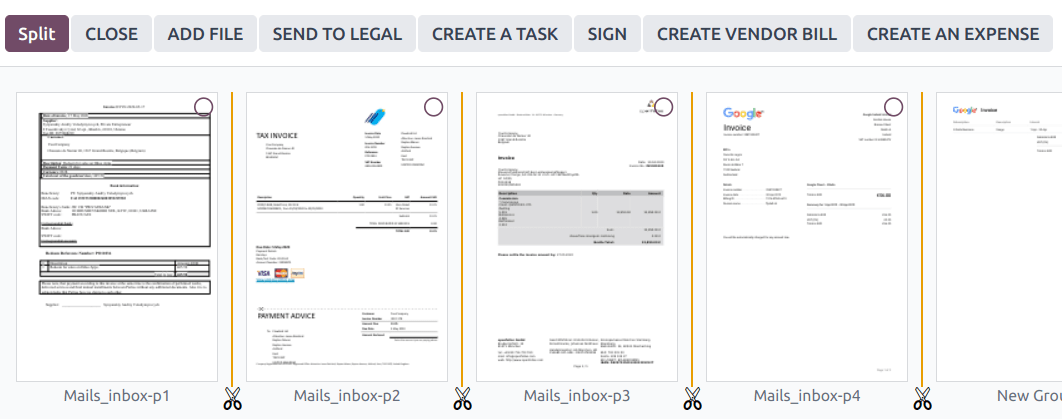
برای ادغام فایلهای PDF، مراحل زیر را دنبال کنید:
به پوشهای که فایلهای مورد نظر برای ادغام در آن قرار دارند بروید، سپس به نمای لیست تغییر حالت دهید و فایلهای مربوطه را انتخاب کنید.
روی دکمه اقدام کلیک کنید و گزینه ادغام فایلهای PDF را انتخاب کنید.
در صورت نیاز، روی افزودن فایل کلیک کنید تا یک فایل PDF را از رایانه خود مرور و انتخاب کنید.
روی آیکون (قیچی) بین فایلها کلیک کنید.
روی تقسیم کلیک کنید تا آنها را ادغام کنید.
توجه
نسخههای اصلی PDF با نسخه ترکیبی جایگزین شدند.
نکته
برای افزودن یا حذف تمام تقسیمبندیها بین صفحات، Shift + S را فشار دهید.
برای حذف یک صفحه خاص، صفحه را انتخاب کرده و سپس روی حذف کلیک کنید.
درخواست فایلها¶
درخواست فایلها از کاربران بهعنوان یادآوری برای بارگذاری فایلهای مشخص. برای انجام این کار، مراحل زیر را دنبال کنید:
روی جدید کلیک کنید و درخواست را انتخاب کنید.
یک نام سند وارد کنید و شخصی را که درخواست را از او میکنید در فیلد درخواست به انتخاب کنید.
در صورت نیاز، تاریخ سررسید در را تنظیم کنید، پوشه`ای را که فایل باید در آن اضافه شود انتخاب کنید، :guilabel:`برچسبها را اضافه کنید و یک پیام بنویسید.
کلیک کنید درخواست.
یک جایگزین برای فایل گمشده در پوشه انتخابشده ایجاد میشود. به محض اینکه فایل در دسترس باشد، روی جایگزین کلیک کنید تا آن را بارگذاری کنید.
نکته
شما همچنین میتوانید یک سند را از فهرست فعالیتهای زمانبندیشده درخواست کنید.
برای مشاهده لیست تمامی فایلهای درخواستشده، به نمای فعالیت در اپلیکیشن اسناد بروید و به ستون سند درخواستشده مراجعه کنید. برای مشاهده جزئیات، روی تاریخ فایل درخواستشده کلیک کنید. سپس میتوانید:
یک فایل را با استفاده از دکمه (بارگذاری) بارگذاری کنید؛
ویرایش فعالیت با استفاده از دکمه (ویرایش);
فعالیت را با استفاده از دکمه (لغو) لغو کنید؛
ارسال ایمیل یادآوری. اگر لازم باشد، روی پیشنمایش کلیک کنید تا محتوای ایمیل یادآوری را مشاهده کنید، سپس اکنون ارسال کنید.
برای ارسال یک ایمیل یادآوری برای تمام فایلهای درخواستشده، روی آیکون (سهنقطه) در ستون سند درخواستشده کلیک کنید و گزینه درخواست سند: یادآوری را انتخاب کنید.
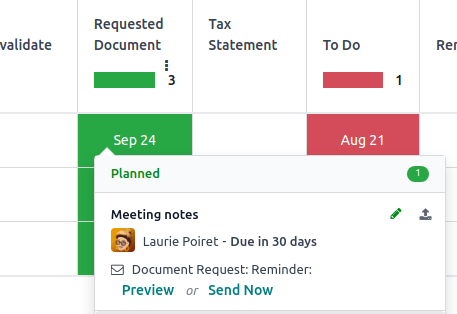
پنل جزئیات¶
برای مشاهده اطلاعات و برچسبهای یک پوشه یا فایل، پوشه یا فایل را انتخاب کنید، سپس روی دکمه (اطلاعات و برچسبها) در گوشه بالا-راست کنار آیکونهای نمایش کلیک کنید.
پنل جزئیات موارد زیر را امکانپذیر میسازد:
پوشه فایل یا نام پوشه را تغییر دهید.
مشاهده اندازه فایل یا پوشه و تعداد آیتمهای موجود در پوشه.
مالک و مخاطب فایل یا پوشه را تغییر دهید. به طور پیشفرض، فردی که یک فایل یا پوشه ایجاد میکند به عنوان «مالک» آن تنظیم شده و دسترسی کامل به آن داده میشود. برای تغییر آن، کاربر مورد نظر را از لیست کشویی انتخاب کنید. «مخاطب» فردی است که فقط دارای «دسترسی مشاهدهگر» به فایل یا پوشه است، به عنوان مثال، یک تأمینکننده موجود در پایگاه داده.
توجه
برای مشاهده یک فایل از پروفایل کاربری خود، کاربر باید به عنوان مخاطب تنظیم شده باشد و حداقل دسترسی مشاهدهکننده دسترسی داشته باشد.
نامهای مستعار ایمیل¶
شما میتوانید از یک نام مستعار ایمیل استفاده کنید تا فایلهای ارسالشده به آن نام مستعار بهطور خودکار در یک پوشه خاص ذخیره شوند. برای تنظیم یک نام مستعار ایمیل برای یک پوشه، مراحل زیر را دنبال کنید:
پوشهای را انتخاب کنید که فایلها باید در آن ذخیره شوند.
روی (اطلاعات و برچسبها) در گوشه بالا سمت راست کنار آیکونهای نمایش کلیک کنید.
در پنل جزئیات، ایمیل مورد نظر را وارد کرده و دامنه را انتخاب یا ایجاد کنید.
در صورت تمایل، یک نوع فعالیت و گیرنده را مشخص کنید تا یک فعالیت هنگام دریافت فایل از طریق نام مستعار ایجاد شود.
در صورت تمایل، برچسبها را انتخاب کنید تا بهصورت خودکار به فایلهایی که از طریق نام مستعار ایجاد شدهاند اعمال شوند.
همچنین ببینید
دیجیتالیسازی فایل با هوش مصنوعی¶
فایلهای موجود در پوشه مالی میتوانند دیجیتالی شوند. فایل را انتخاب کنید، روی ایجاد صورتحساب فروشنده، ایجاد فاکتور مشتری یا ایجاد یادداشت اعتباری مشتری کلیک کنید، سپس روی ارسال برای دیجیتالیسازی کلیک کنید.
همچنین ببینید
دیجیتالیسازی اسناد با قدرت هوش مصنوعی <../finance/accounting/vendor_bills/invoice_digitization>